Ваш компьютер использует оперативную память ОЗУ (RAM) для работы с запущенными программами. Если он работает медленно, возможно, что виной тому малый объём ОЗУ. Итак, как узнать, сколько оперативной памяти на компьютере?
Проведите диагностику
Вы можете проверить, какой объем памяти установлен, а также какое количество по факту используется.
Для начала следует открыть форму «Система» одним из способов:
- Нажмите одновременно сочетание клавиш Win + Pause — это откроет форму «Система».
- Откройте меню «Пуск», вызовите контекстное меню из пункта «Компьютер» кликом правой кнопки компьютерной мыши. В списке выберите пункт «Свойства» — откроется форма «Система».
- Откройте меню «Пуск», выберите «Настройки», перейдите к пункту «Система», и нажмите на «О» (Windows 10).
Найдите надпись «Установленная память (ОЗУ)». Вы можете прочитать информацию, какое количество установлено и доступно по факту для использования.
Отметим, что «полезный» объем оперативной памяти меньше, так как производители сообщают о размере иначе, чем распознаёт Windows. Например, из 8 ГБ доступны для использования могут быть 7,88 ГБ.
Используйте командную строку для загрузки подробного отчёта: найдите её в меню «Пуск» или сочетанием Win + R. В текстовом поле введите CMD, чтобы запустить. Наберите WMIC MEMORYCHIP и нажмите Enter. Вы увидите размер и скорость каждого установленного модуля.
Проверьте текущее использование RAM. Сочетанием Ctrl + Shift + Esc откройте «Диспетчер задач». Выберите опцию «Монитор ресурсов», найдите вкладку «Память». Она предназначена для использования, поэтому нет никаких причин для тревоги, когда вы увидите, что большая её часть в данный момент занята процессами.
Причины, по которым ОС не показывает весь объём
Может быть несколько различных причин, почему не показывается весь объем ОЗУ.
Как определить, почему может быть недостаток памяти:
- Если вы работаете в версии Windows 32-битной, будет доступно для использования не более 4 ГБ ОЗУ. Любой объем RAM больше этого значения не будет распознан. Вы можете узнать, какая версия у вас стоит, в верхней части окна «Система». Обновите до 64-битной.
- Если ваши модули имеют разные скорости, они не могут взаимодействовать вместе должным образом. Используйте командную строку для просмотра характеристик каждого модуля.
- Если один из ваших модулей памяти отказал, с ним не может работать операционная система. Используйте бесплатную программу MEMTEST для сканирования модулей и поиска ошибок.
- Если модули не поддерживаются вашей материнской платой, они не будут распознаны Windows. Прочтите документацию к материнской плате для того, чтобы приобретать ОЗУ, которые будут ей поддерживаться.
Те пользователи, кто хотя бы раз испытал восторг от увеличения размера оперативной памяти своего компьютера в два или более раз, уверены, что чем больше памяти, тем быстрее работает компьютер. Однако правило «больше памяти — быстрее компьютер» работает не всегда. После определенного значения эффект уменьшается, а затем и вовсе пропадает. Сейчас попробуем разобраться, сколько памяти теоретически можно установить в компьютер, а сколько действительно нужно для оптимальной работы приложений и операционной системы.
Сколько памяти можно установить?
Теоретический предел для 32-разрядных систем — 3 с небольшим гигабайта. 64-разрядная же система теоретически могла бы работать с 16.8 миллионов террабайт!
Сегодня, когда программы оптимизированы под работу с большими объемами памяти, RAM-диск теряет часть своей привлекательности. А если учесть, что все данные на нем потеряются при сбое питания, то идея создания такого виртуального накопителя в домашних условиях теряет актуальность.
Итак, оптимальный объем памяти для домашнего компьютера — 8 Гб. В этом случае планки памяти будут оправдывать те деньги, которые вы в них вложили.
А лучший ответ на вопрос «Куда девать свободную память?» звучит для современных операционных систем так: «Не мешайте работать!». Т.е. просто оставьте память в покое — система сама знает, как ее лучше использовать, просто работайте с программами и играми.
Обязательно обратите внимание на статью , в которой раскрываются многие моменты по работе памяти.
Если объем оперативной памяти позволяет одновременно использовать большое количество программ — это замечательно, потому что можно быстро переключаться между ними, не прибегая к закрытию программ.
От объема оперативной памяти зависит, как быстро сможет обработать промежуточные данные при работе программ, которые хранится в . Виртуальная память частично решает проблему с малым объемом оперативной памяти и данные которые не умещаются в ОП – записываются на жесткий диск. Однако скорость передачи данных жесткого диска меньше, чем у оперативной памяти, а значит скорость обработки данных будет меньше. Если объема оперативной памяти недостаточно, процессор удалит не затребованные данные, которые не нужные для выполнение данной операции и потом заново запишет удаленные модули в память.
Максимальный объем
Следует учитывать, что Windows XP может использовать только 4 GB оперативной памяти. 64-разрядные операционные системы могут поддерживать до 128 Gb, в зависимости от версии.
Каждая ячейка оперативной памяти имеет адрес и в 32-х битной операционной системе он записывается как двоичный код длиной в 32 символа. Получаем – 2^32=4294967296 байт = 4 ГБ.
Иначе говоря, в 32-битной операционной системе, ячейки памяти расположенные за границей в 4Gb не получат адреса и не будут использованы.
Однако, Windows 7 Professional, Windows 7 Enterprise, Windows 7 Ultimate могут поддерживать до 192 Gb оперативной памяти, а операционные системы для серверов Windows Server 2008 до 2 Tb. Такое расширение стало возможно за счет использования виртуального адресного пространства.
Объем памяти необходимый для современного
Как повысить ?
Для повышения производительности компьютера, имеет смысл установить несколько планок оперативной памяти. Все зависит от вида контроллера памяти: если контроллер двухканальный – желательно установить две планки оперативной памяти, если контроллер трехканальный – три модуля памяти. Хотя прирост производительности при трехканальной памяти, по сравнению с двухканальной, довольно незначительный.
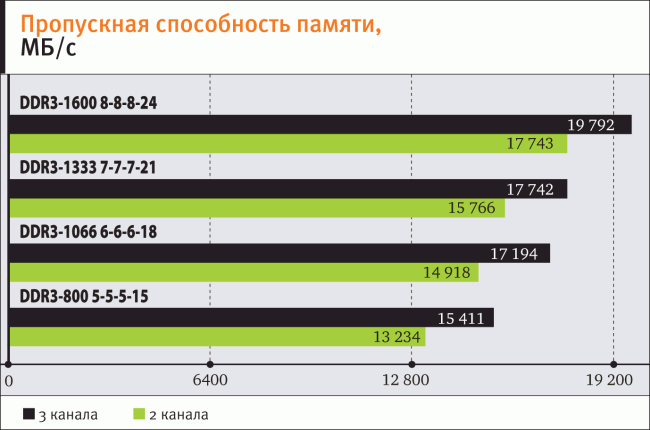
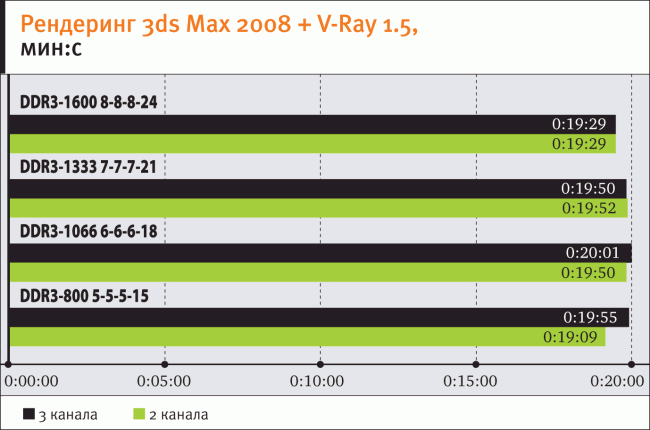
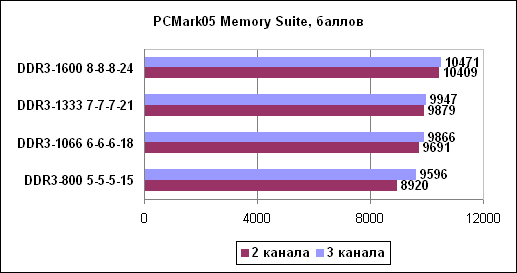
Пользователи, интересующиеся «на что влияет компьютера» и задающие подобные вопросы пришли по правильному адресу. В статье раскрыты все эти темы. Но прежде, чем перейти к решению проблем, давайте разберемся, что такое оперативная память и сколько оперативной памяти нужно. Оперативная память или оперативно-запоминающее устройство ОЗУ (англ. RAM) – энергозависимая (кратковременная, непостоянная) память.
При выключении компьютера она обнуляется, потому и называется энергозависимой. Она нужна для временного хранения промежуточных данных, что обрабатываются процессором, и выполняемого ныне машинного кода. В ОЗУ хранятся запущенные приложения, службы и промежуточный результаты их функционирования.
Оперативная память для компьютера изготавливается в виде так называемых «планок» с неимоверным числом транзисторов (динамическая) или транзисторов и конденсаторов (статическая). Установить оперативную память в соответствующий разъем, коим оснащена материнская плата, сможет любой пользователь.
Неправильно ее не поставишь – различные модели планок оснащаются ключами – пропилами, для которых на материнской плате расположены аналогичные по форме выпуклости. Благодаря такому выполнению пользователь сможет увеличить оперативную память компьютера или заменить неработающую «планку» в считанные секунды.
Сколько нужно оперативной памяти на компьютере
Разберемся, сколько оперативной памяти нужно, чтобы современный компьютер справлялся с поставленными задачами.
Оптимального объема ОЗУ в природе нет, и на это есть две главные причины.
- Компьютеры используются для решения различных задач (одному юзеру достаточно запуска проигрывателя, браузера и офисных приложений, другой – работает с ресурсоемкими приложениями для видеомонтажа, трёхмерного и прочего моделирования, третий – играет в новые игры).
- Закон Мура. Хоть его работа за последние пару лет подвергается сомнениям (он перестает работать), но необходимый для нормальной работы компьютера объем ОЗУ постоянно возрастает.
Рассмотрим необходимое для 2016 года количество ОЗУ.
2 ГБ
Начнем с того, что инсталляции операционных систем Windows, необходимо 2 Гб оперативной памяти. При меньшем объеме необходимо пользоваться только XP.
Компьютер с 2 ГБ RAM считается офисным – на нем комфортно работать с офисными приложениями, интернетом, смотреть фильмы.В таком случае используйте файл подкачки или виртуальную память (аналог ОЗУ, в которой неиспользуемые на текущий момент данные записываются на жесткий диск). Она появилась со времен Vista.
4 Гб
Такое количество памяти сейчас– оптимальное. В пользователь Windows 7 -10 сможет без проблем работать в графических и видео редакторах, с веб-приложениями. То, что нужно для нормальной работы, периодического конвертирования файлов и обработки видео.
8 Гб
Почти каждая игра, выпущенная за последние год-полтора, потребляет не менее 4 ГБ ОЗУ. Потому геймерам рекомендуется использовать не менее 8 Гигабайт оперативной памяти. Помните, что скорость игр в первую очередь зависит от производительности видеокарты, а уж потом — оперативной памяти.
В 2017 году объем нужной оперативной памяти можно увеличивать в 1,5 раза. И для последних новинок игр достаточно будет 12 Гб.
ПОСМОТРЕТЬ ВИДЕО
Как узнать количество оперативной памяти?
Что собой представляет ОЗУ, разобрались. Теперь перейдем к методам, что помогут определить ее объем на компьютере или ноутбуке. Для этого хватит и средств операционной системы.Но для получения подробных данных (для желающих увеличить оперативную память на компьютере) придётся прибегнуть к использованию сторонних утилит.
Смотрим объем оперативной памяти средствами Windows
Первый способ – простейший и быстрейший. Чтобы увидеть данные про объем ОЗУ, заходим в информационное окно «Система». Делается это нижеприведенными методами:
- через пункт «Свойства» каталога «Мой компьютер»;
- заходим в «Мой компьютер» посредством клавиш «Win + E» и жмем «Система» в верхнем меню;
- идем в «Панель управления», где находим требуемый пункт.
- При группировке элементов пункт располагается в меню «Система и безопасность».
Аналогичная информация отобразится и после ввода команды «msinfo32» в поисковую строку меню «Пуск» или окошко «Выполнить», вызываемое посредством комбинации «Win + R»
Последний способ узнать количество ОЗУ через графический интерфейс – это команда «dxdiag»,введенная в то же окно «Выполнить» или поисковую строчку
Последний вариант увидеть количество байт RAM вашего компьютера – использование средств командного интерпретатора Windows.
- Запускаем командную строку.
- Вводим «cmd» в поиск или окошко «Выполнить» и кликаем «Enter».
- Вводим команду «winsat mem -v» в текстовой строке.
- Жмем «Enter».
Узнаем объем RAM посредством сторонних утилит
Увы, разработчики Windows не предусмотрели возможность посмотреть частоту оперативной памяти средствами ОС. Для этого прибегнем к помощи бесплатных утилитSpeccy от Piriform и HWinfo.
Дабы увидеть подробные характеристики оперативной памяти,запускаем утилиту HWinfo.
Она хоть и распространяется на английском языке, но затруднений в эксплуатации не вызовет.
- В левом фрейме отображается древовидная структура оборудования ПК.
- Переходим в пункт «Memory».
- В правом фрейме находятся подробные данные обОЗУ – в первой строчке: «TotalMemorySize» отображается ее суммарный объем.
- Чуть ниже, в строке «CurrentMemoryClock»,указана текущая (рабочая) частота ОЗУ.
В бесплатной программе Speccy действия осуществляются схожим образом: запускаем утилиту и переходим в соответствующий раздел.
В правой информационной панели отображена информация про память компьютераЕще один вариант определить объём ОЗУ – открутить боковую панель компьютера и посмотреть на наклейки на планке или планках RAM. Посмотреть память для ноутбукатаким образом немногим сложнее, потому лучше используйте программные методы.
Виды оперативной памяти
Классифицируется ОЗУ по нескольким показателям. Один мы упомянули ранее – это динамическая DRAM и статическая память SRAM (в зависимости от элементов, на которых выполнены ячейки памяти).
Следующей классификацией RAM является архитектура выполнения и, соответственно, рабочая частота, пропускная способность.Типы оперативной памятив зависимости от архитектуры:
- DDR – устаревший стандарт ОЗУ, работающей на частотах до 400 МГц.
- DDR2 – широко используемая, но вытесняемая в последние годы ОЗУ, функционирующая на частотах от 533 до 1066 МГц.
- DDR3 –набирающий популярность новый стандарт (рабочая частота от 1 до 2 ГГц). Прирост производительности, по сравнению с DDR 2,составляет 5-10%.
- DDR4 – появившийся в 2014 году образец, рабочая частота которого превышает 2 ГГц.
Есть и вышедшие из обихода (за редким исключением)виды оперативной памяти: SIMM, DIMM, SDRAM.
Ввиду того, что ОЗУ выполняется в виде быстросъёмных модулей, увеличить оперативную память компьютера не составит труда никому из пользователей. Выбирая оперативную память обязательно обращайте внимание на архитектуру и рабочую частоту.
Теперь вы знаете, сколько оперативной памяти нужно.
стоит не так остро, как раньше, сегодня он по-прежнему волнует многих пользователей. В последнее время даже самые дешевые компьютеры имеют по крайней мере 4 Гб памяти – количество, которое когда-то казалось немыслимым, а в настоящее время является стандартом де-факто. Вопреки этому многие задаются вопросом: этого достаточно? Ускорит ли работу компьютера дополнительная память, или особого эффекта не будет?
Разница между 4, 8, 16 и больше гигабайт RAM несомненно есть, но для массового пользователя связь между объемом установленной памяти и производительностью ПК остается слегка размытой. В этом материале я постараюсь пролить свет на этот вопрос и кратко ответить, каков оптимальный объем оперативной памяти и есть ли смысл в установке дополнительных модулей RAM.
Что такое Random Access Memory (RAM)?
Хотя компьютеры уже давно стали обыденностью, многие люди до сих пор путают понятия «оперативная» и «локальная» память. Заблуждение чаще исходит из того, что оба типа памяти измеряются в одних и тех же единицах – последнее время обычно в гигабайтах (GB). Вопреки тому, что и оперативная, и локальная память служат для хранения информации, они отличаются с точки зрения срока хранения данных. Оперативная память как правило в несколько раз быстрее локальной и служит для временного хранения данных. После выключения компьютера все хранящиеся в ней данные бесследно исчезают. В локальной памяти (жесткие диски и SSD устройства) информация сохраняется независимо от того, включен компьютер или выключен. Именно поэтому оперативную память обычно определяют как энергозависимую, а локальную – как энергонезависимую.
Сколько памяти нужно ПК?
Долгое время Биллу Гейтсу приписывается фраза «640 Кб памяти достаточно для всего». В конечном счете сам Гейтс выступил с официальным заявлением, сказав, что не является автором этого утверждения, которое он назвал чистой глупостью.
Однако в начале 80-х годов прошлого века это звучало не так комично, потому что объемы порядка 100-200 Мб считались огромными. Сегодня даже самые дешевые компьютерные системы имеют 2-4 Гб оперативной памяти, а локальное пространство для хранения информации измеряется в терабайтах.
Базовые конфигурации имеют от 4 до 8 Гб RAM, а high-end модели (мультимедийные или игровые) предлагают 12-16, иногда 32 (и больше) Гб оперативной памяти. Так сколько можно назвать «оптимальным»? К сожалению, дать точный ответ, выраженный в конкретной цифре весьма непросто, так как оптимальное количество зависит от задач, для которых вы используете компьютер. Так, например, на Windows PC только сама операционная система может потребовать больше одного гигабайта для своих системных библиотек. Если вы используете антивирусную программу, то это еще 30-200 мегабайт в фоновом режиме в зависимости от конкретного продукта. Большинство веб-браузеров, офисных приложений и мультимедийных проигрывателей требуют от 100-800 Мб и больше памяти. Если вы запускаете их одновременно (т.е. используете Windows по предназначению – многозадачно), эти объемы становятся совокупными – чем больше запущенных программ, тем выше потребление RAM.
Чемпионами по потреблению оперативной памяти остаются видеоигры. Популярные заглавия типа Call of Duty могут без особых проблем «проглотить» 4-5 Гб памяти.
Большинство современных ноутбуков использует интегрированную графику, которая также является потребителем RAM. Интегрированные в процессор видео ядра не располагают своей собственной памятью (в отличие от дискретных решений) и «съедают» часть доступной оперативной памяти. Поэтому если ваш ноутбук по спецификациям оснащен 4 Гб RAM и интегрированной графикой, Windows сообщит, что вам доступно только 3.9 Гб (или меньше) памяти.
Другие соображения
Оптимальное количество оперативной памяти имеет и софтверный (возможно, правильнее будет сказать системный) аспект. Старые версии операционной системы используют 32-битный метод адресации памяти. В настоящее время он уже устарел и восходит к временам, когда объемы свыше 4 Гб RAM казались немыслимыми. Вот почему 32-разрядные версии Windows просто не могут использовать больше 4 Гб оперативной памяти. Даже если у вас больше памяти 32-разрядная операционная система будет настаивать на том, что вас только 4 Гб (хотя обычно еще меньше – 3-3.5 Гб) оперативной памяти. Для полноценного использования объемов свыше 4 гигов вам понадобится 64-разрядная Windows.
Другой интересный вопрос, связанный с памятью, касается темпа заполнения RAM, а также того, что будет, если исчерпать всю доступную память.
Если системный инструмент «Диспетчер задач» показывает, что весь объем памяти почти полностью исчерпан, т.е. все запущенные процессы занимают 70-80% или даже больше RAM, это еще не повод для беспокойства. Microsoft уже давно серьезно изменила свою философию по отношению к memory management (управление памятью), а потому, начиная с Windows Vista, не используемую RAM компания считает «плохой RAM».
Так как оперативная память во много раз быстрее любого жесткого или даже твердотельного диска, в Microsoft решили, что будет лучше, если Windows будет держать как можно больше часто используемых пользовательских модулей и приложений постоянно загруженными в системную RAM. Благодаря этому при повторном обращении к ним система реагирует гораздо быстрее, нежели когда ей снова и снова приходится считывать их с локального диска.
В этом и суть технологии SuperFetch, которая развивается со времен Vista. Введение этой концепции указывает на один важный вывод – чем большем оперативной памяти есть в распоряжении современных версий Windows, тем лучше (быстрее) они работают. Конечно, речь не идет об экспоненциальном росте – наибольшая разница будет при прыжке с 2 до 4 Гб RAM. С каждым последующим удвоением – 4 до 8 Гб, 8 до 16 и так далее, влияние на общую производительность системы будет снижаться. Однако если вы регулярно работаете с тяжелыми программами, держите десятки открытых вкладок в браузере и активно играете, то принцип выбора оптимального объема памяти сводится к одной простой вещи: чем больше, тем лучше.
Если в какой-то момент имеющийся объем памяти будет исчерпан, Windows не перестанет работать. В таких случаях операционная система опирается на так называемую . Для этой цели используется выделенная на локальном диске область и на нее Windows записывает все данные из оперативной памяти, которые не используется в настоящее время, и по просьбе пользователя снова их считывает, используя ресурсы локального диска. Поскольку локальная память медленнее чипов RAM, процесс чтения данных с диска занимает значительно больше времени, в течение которого компьютер может заметно «подтормаживать». Если система регулярно обращается к виртуальной памяти, это верный признак, что настало время рассмотреть вопрос о расширении оперативной памяти.
Отличного Вам дня!
